Converter JPEG para MIF
Como converter imagens JPEG em arquivos MIF GIS usando vetorização e QGIS para resultados precisos.
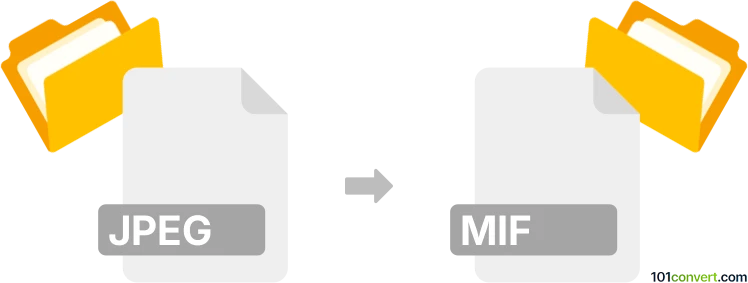
Como converter jpeg para mif arquivo
- Outro
- Nenhuma avaliação ainda.
101convert.com assistant bot
3d
Compreendendo os formatos de arquivo jpeg e mif
JPEG (Joint Photographic Experts Group) é um formato de imagem raster amplamente utilizado, conhecido pela sua compressão eficiente e compatibilidade com a maioria dos dispositivos e softwares. É comumente usado para fotografias e imagens na web devido ao equilíbrio entre qualidade e tamanho do arquivo.
MIF (MapInfo Interchange Format) é um formato de arquivo baseado em vetor usado principalmente para sistemas de informações geográficas (SIG). Ele armazena dados de mapas, incluindo pontos, linhas e polígonos, e frequentemente é combinado com um arquivo MID contendo dados de atributos. Arquivos MIF são essenciais para transferência de dados espaciais entre diferentes aplicações SIG.
Como converter jpeg para mif
Converter uma imagem JPEG para um arquivo MIF não é um processo direto, pois JPEG é um formato raster e MIF é um formato vetor. A conversão requer duas etapas principais: primeiro, vetorizar a imagem raster, e depois exportar os dados vetoriais para o formato MIF.
Software recomendado para conversão de jpeg para mif
A melhor abordagem é usar uma combinação de ferramentas de software:
- Adobe Illustrator ou Inkscape para vetorizar a imagem JPEG.
- QGIS (Quantum GIS) para importar o arquivo vetorial e exportá-lo como um arquivo MIF.
Processo passo a passo para conversão
- Abra sua imagem JPEG no Adobe Illustrator ou Inkscape.
- Use o recurso Image Trace (Illustrator) ou Trace Bitmap (Inkscape) para converter a imagem raster em caminhos vetoriais.
- Salve ou exporte a imagem vetorial como um arquivo SVG ou DXF.
- Abra o QGIS e importe o arquivo SVG ou DXF usando Layer → Add Layer → Add Vector Layer.
- Uma vez que os dados vetoriais estejam carregados, clique com o botão direito na camada e selecione Export → Save Features As....
- No menu suspenso de formato, escolha MapInfo File (*.mif), ajuste suas opções desejadas e clique em OK para exportar.
Dicas para melhores resultados
- Certifique-se de que sua imagem JPEG tenha recursos claros com alto contraste para melhor vetorização.
- Limpe manualmente os caminhos vetoriais no Illustrator ou Inkscape antes de exportar.
- Verifique o sistema de coordenadas no QGIS para corresponder aos requisitos do seu projeto SIG.
Resumo
Embora não exista uma solução de um clique para converter JPEG em MIF, usar softwares de vetorização seguidos de ferramentas SIG como QGIS oferece um fluxo de trabalho confiável. Esse processo é essencial para integrar imagens raster em projetos SIG como dados vetoriais.
Nota: Este registo de conversão jpeg para mif está incompleto, deve ser verificado e pode conter incorreções. Por favor vote abaixo se achou esta informação útil ou não.